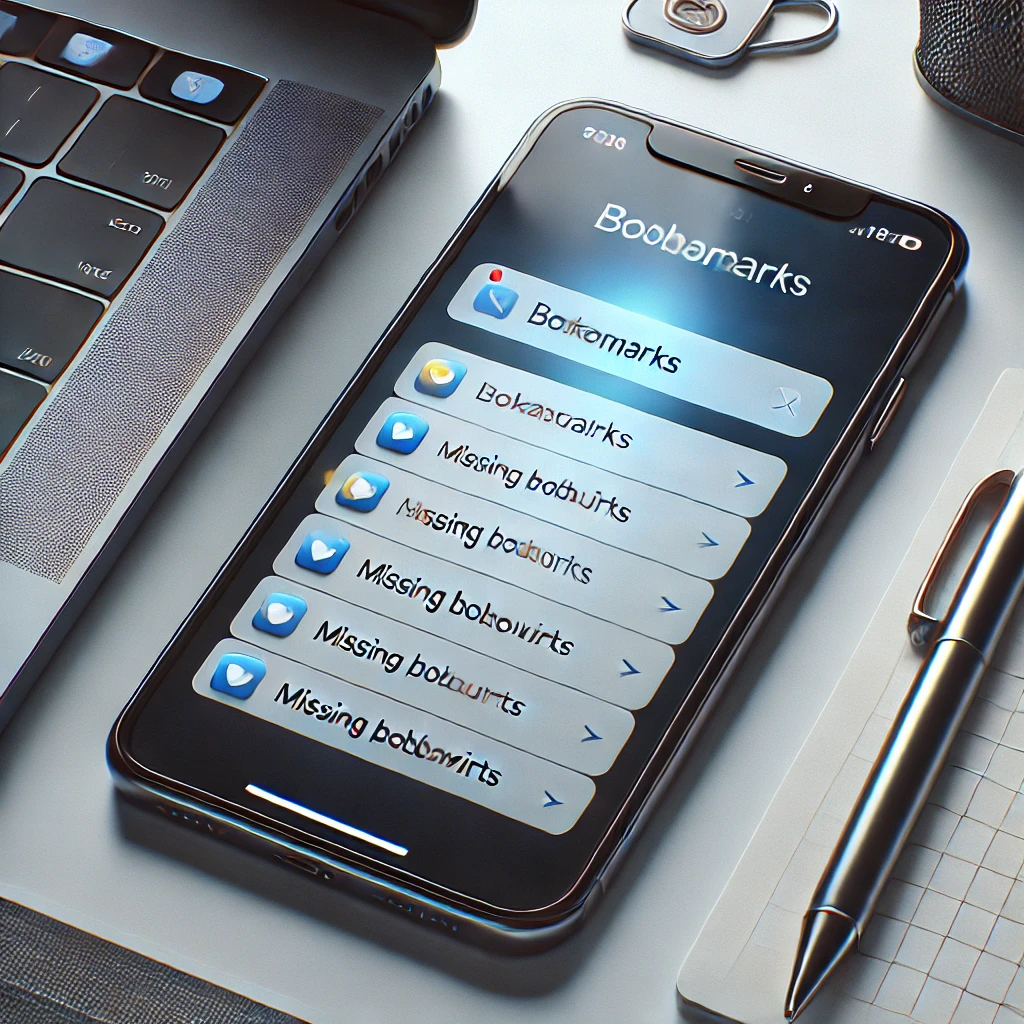
Закладки в браузере Safari на iPhone — это удобный способ сохранять и упорядочивать любимые веб-страницы, чтобы возвращаться к ним позже. Когда закладки внезапно исчезают, это может стать настоящей головной болью, особенно если они содержали важные ссылки, которые вы не хотите терять. В этой статье мы разберем возможные причины исчезновения закладок, а также расскажем, как восстановить данные, используя как встроенные функции iOS, так и сторонние инструменты.
- Почему пропадают закладки в Safari на iPhone
- Способы восстановления закладок в Safari на iPhone
- Способ 1: Проверьте синхронизацию iCloud
- Способ 2: Проверьте настройки Safari
- Способ 3: Перезагрузка устройства
- Восстановление закладок из резервной копии iCloud
- Способ 4: Восстановление из резервной копии iCloud
- Способ 5: Восстановление закладок через iCloud.com
- Использование сторонних программ для восстановления закладок Safari
- Способ 6: Программы для восстановления данных
- Как избежать потери закладок в будущем
- Заключение
Почему пропадают закладки в Safari на iPhone
Исчезновение закладок может быть связано с несколькими причинами, включая системные ошибки, настройки синхронизации iCloud и даже сбои после обновлений iOS. Вот основные причины:
- Сбой синхронизации iCloud
iCloud синхронизирует закладки Safari между всеми устройствами, на которых включена эта функция. Если происходит сбой или временные неполадки на серверах iCloud, это может привести к исчезновению закладок на iPhone.
- Отключение синхронизации закладок в iCloud
Если вы случайно выключили синхронизацию закладок для Safari в iCloud, закладки могут исчезнуть с устройства. Включение этой функции снова может помочь восстановить данные.
- Сбои при обновлении iOS
Иногда после обновления iOS возникают ошибки, которые могут влиять на различные данные, включая закладки. Эти проблемы зачастую временные, и могут решаться с помощью перезагрузки устройства или сброса настроек.
- Удаление закладок на одном устройстве
Если вы удалили закладки на одном из устройств, синхронизированных через iCloud, то они исчезнут и на других устройствах.
- Проблемы с памятью устройства
В редких случаях закладки могут исчезнуть, если у устройства возникают проблемы с памятью, так как система может очищать кэш или другие временные данные для освобождения пространства.
- Системные сбои или баги
В операционных системах иногда возникают баги, которые могут приводить к исчезновению закладок и других данных. Apple регулярно выпускает обновления, устраняя такие ошибки.
Теперь, когда мы разобрались в причинах, рассмотрим способы восстановления закладок в Safari на iPhone.
Способы восстановления закладок в Safari на iPhone
Способ 1: Проверьте синхронизацию iCloud
Самый первый шаг — проверить настройки синхронизации iCloud. Возможно, синхронизация была отключена, и включение ее снова может вернуть ваши закладки.
- Откройте настройки iPhone.
- Перейдите в раздел Apple ID (ваше имя) в верхней части экрана.
- Нажмите iCloud.
- Прокрутите вниз до Safari и убедитесь, что переключатель включен.
Если переключатель выключен, включите его и дождитесь, пока данные синхронизируются. В некоторых случаях может потребоваться перезагрузка устройства для корректного отображения закладок.
Способ 2: Проверьте настройки Safari
Иногда закладки могут скрываться из-за неверных настроек в Safari. Проверьте, правильно ли настроен сам браузер:
- Перейдите в Настройки на вашем iPhone.
- Выберите Safari.
- Проверьте, включены ли все опции, такие как «Сохранить закладки» и «Частный доступ».
Способ 3: Перезагрузка устройства
Перезагрузка устройства часто помогает устранить мелкие баги и системные сбои. Простая перезагрузка может вернуть закладки, которые временно не отображались.
- Нажмите и удерживайте кнопку питания.
- Выберите «Выключить» и подождите несколько секунд.
- Включите устройство и откройте Safari.
Восстановление закладок из резервной копии iCloud
Если предыдущие методы не помогли, возможно, стоит попробовать восстановить закладки из резервной копии iCloud. Этот способ предполагает наличие резервной копии, которая включает закладки Safari.
Способ 4: Восстановление из резервной копии iCloud
- Перейдите в Настройки > Apple ID > iCloud > Управление хранилищем > Резервные копии.
- Выберите последнюю резервную копию, которая содержит ваши данные Safari.
- Выполните сброс настроек устройства, выбрав Настройки > Основные > Сброс > Стереть контент и настройки.
- В процессе настройки устройства выберите восстановление из резервной копии iCloud и выберите копию, где содержатся ваши закладки.
Примечание: Восстановление из резервной копии полностью стирает все данные с устройства и заменяет их на данные из выбранной резервной копии. Этот метод лучше использовать, если у вас есть уверенность, что копия включает закладки.
Способ 5: Восстановление закладок через iCloud.com
На сайте iCloud.com можно восстановить удаленные закладки Safari, если они хранились в iCloud.
- Откройте iCloud.com на компьютере и войдите в свою учетную запись Apple ID.
- Перейдите в Настройки учетной записи.
- В разделе «Дополнительно» выберите Восстановить закладки.
- Найдите необходимую резервную копию и нажмите Восстановить.
Закладки будут восстановлены и вскоре появятся на iPhone, синхронизированном с iCloud.
Использование сторонних программ для восстановления закладок Safari
Существует несколько сторонних программ, которые могут помочь восстановить потерянные закладки Safari. Они могут быть полезны, если стандартные методы восстановления не сработали или если вы не хотите сбрасывать устройство до заводских настроек.
Способ 6: Программы для восстановления данных
- Dr.Fone от Wondershare
- Программа позволяет восстанавливать данные с iPhone, включая закладки Safari.
- Поддерживает восстановление из устройства, резервной копии iTunes и iCloud.
- После установки следуйте инструкциям, чтобы выполнить сканирование и восстановить данные.
- iMobie PhoneRescue
- PhoneRescue также может восстановить закладки Safari.
- Программа работает с резервными копиями и непосредственно с устройством, сканируя память для поиска удаленных данных.
- Tenorshare UltData
- Еще один инструмент, поддерживающий восстановление закладок и других данных.
- Поддерживает извлечение данных из устройства или из резервных копий.
Примечание: При использовании сторонних программ всегда скачивайте их с официальных сайтов разработчиков и убедитесь в безопасности программы. Некоторые инструменты могут предлагать платные функции для полного восстановления данных.
Как избежать потери закладок в будущем
Чтобы минимизировать риск потери данных в будущем, рекомендуется следовать нескольким простым рекомендациям.
- Регулярное создание резервных копий
Периодически создавайте резервные копии iPhone с помощью iCloud или iTunes. Это поможет сохранить все данные, включая закладки.
- Проверка настроек синхронизации iCloud
Убедитесь, что синхронизация закладок в iCloud включена. Это позволит синхронизировать закладки между всеми устройствами, и в случае их исчезновения вы сможете легко восстановить данные.
- Обновление iOS
Регулярно обновляйте систему. Обновления iOS включают исправления ошибок и могут предотвратить баги, влияющие на данные Safari.
- Избегайте установки ненадежных приложений
Некоторые приложения могут влиять на работу системы, включая Safari. Скачивайте приложения только из проверенных источников, чтобы избежать сбоев.
Заключение
Потеря закладок в Safari на iPhone может быть неприятным сюрпризом, но, как правило, существует несколько методов для их восстановления. Сначала проверьте настройки синхронизации и перезагрузите устройство. Если это не помогло, воспользуйтесь резервной копией iCloud или сторонними инструментами. И, конечно, не забывайте делать регулярные резервные копии, чтобы всегда иметь доступ к вашим данным.







